
Altair SimSolid2023破解版
v2023.0 免费版- 软件大小:1.04 GB
- 软件语言:简体中文
- 更新时间:2023-12-14
- 软件类型:国外软件 / 机械电子
- 运行环境:WinXP, Win7, Win8, Win10, WinAll
- 软件授权:免费软件
- 官方主页:https://www.altair.com.cn/inspire-render/
- 软件等级 :
- 介绍说明
- 下载地址
- 精品推荐
- 相关软件
- 网友评论
Altair SimSolid2023破解版是一款可以帮助用户分析结构的软件,您可以在软件上导入自己的模型执行分析,也可以从产品数据管理系统导入分析的项目,也可以查看初始.stl模型,查看模型就可以在软件界面选择一种分析功能处理模型,软件提供了模态、线性静力学、非线性静力学、频率响应、线性瞬态、随机响应、热学、热应力等分析模式,您可以根据自己设计产品的需求选择适合的分析模式开始处理模型数据,也可以在软件上定义模型材料,功能还是非常多的,需要就可以下载软件体验!
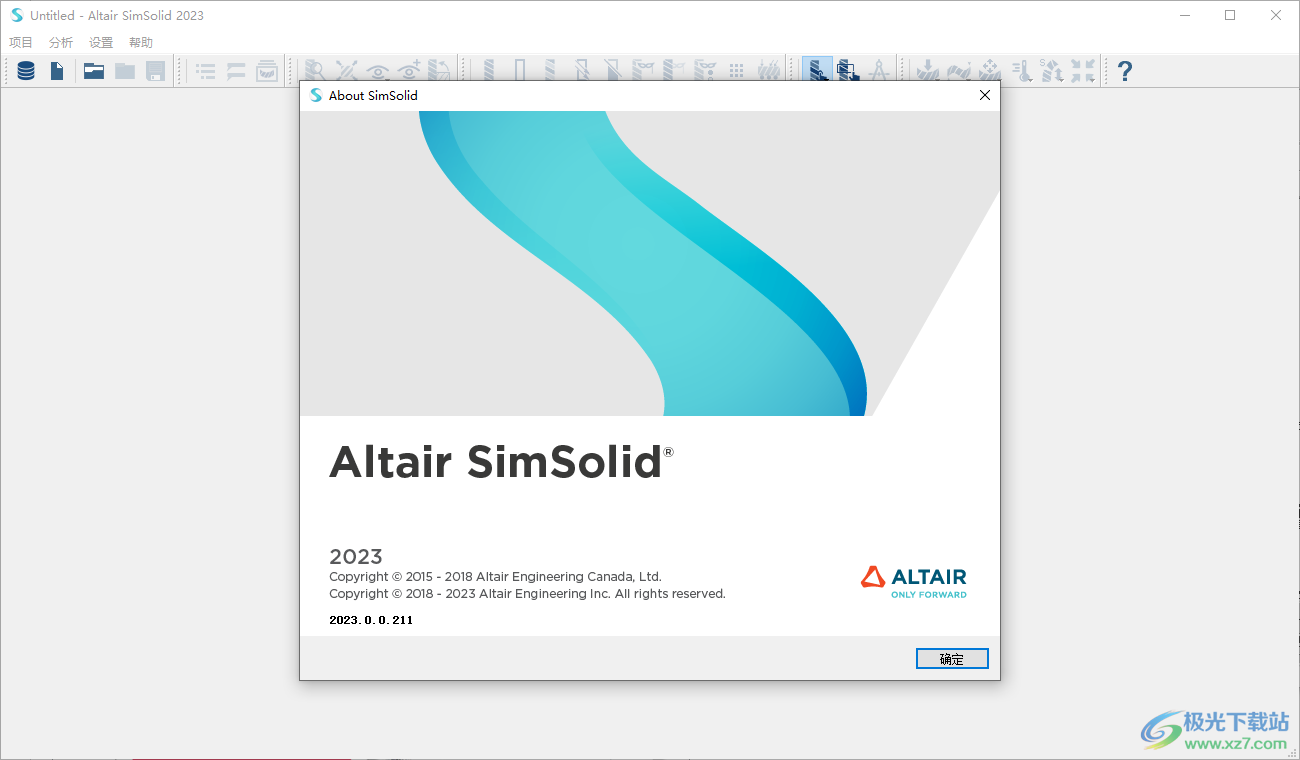
新功能
具有非线性几何形状的顺序加载
结构序列分析,其中多个结构分析可以相互连接,现在支持结构非线性几何分析。您可以从分析菜单、分析工作台工具栏访问此功能,也可以右键单击支持的结构分析以创建链接分析。
进口虚拟套管
连接下的虚拟套管现在可以从.csv文件导入。导入虚拟套管;需要衬套坐标、沿着所有三个轴的线性刚度和旋转刚度以及坐标系。套管将根据指定的直径进行映射。它连接到两个位于输入坐标指定直径范围内的零件。
局部坐标系中的等高线图
结构和模态分析的所有等高线图现在都可以沿着局部坐标系绘制。局部坐标系可以是笛卡尔坐标系或圆柱坐标系。可以从图例中访问“设置输出坐标系”设置。拾取信息和结果图基于输出坐标系输出结果。
改进的解决方案设置
解决方案设置已被重新考虑为具有两个更高级别的自适应,称为全局和全局+本地。
全局自适应最适合于一般负载路径预测、模式和/或热分析。
•使用三个自适应过程并适应薄实体
•细化级别设置为“标准”
•仅使用全局自适应全局+局部最适合更精确的应力计算。
•使用四个自适应通道
•适应功能
•适应薄固体
•自动为零件创建本地组,并根据其相对体积进行隔离
•可用于全球和本地适应
•细化级别设置为“标准”
除了更高级别的自适应之外,在自定义解决方案设置下还有一个新选项,可以自动为零件创建本地组,并根据零件的相对体积对其进行隔离。
螺栓紧固的新方法
螺栓/螺母拧紧现在作为主动载荷执行。现在可以精确地实现目标轴向力。
基于结构非线性的疲劳
疲劳分析现在可以参考具有分离接触的结构非线性分析。除结构线性分析外,还支持这一点。
使用自定义坐标系导入远程负荷
从.csv导入的远程加载现在可以参照全局坐标系之外的自定义坐标系。
产品版本
现在可以从“设置”>“许可证”中选择产品版本。产品版本包括基本版、标准版和高级版。除此之外,还提供了试用版,可在30天内访问标准版。
重新考虑材料数据库
材料数据库已被重新考虑,以便可以基于特定物理(如机械/热学)创建材料。不需要输入机械性能来进行热分析,反之亦然。
重新考虑点焊
点焊已被重新计算为适当的2T/3T/4T焊缝。所有焊缝不再转换为2T焊缝,而是表示为在项目树中创建的焊缝。从.csv导入点焊时,也会保留点焊的顺序。除了点焊重因子外,项目树点焊信息中还包含点焊数量。
动力分析的重因子边界条件
现在可以将多个边界条件应用于同一几何图元以进行动态分析。这允许沿不同方向应用不同的负载函数。现在已禁用将多个载荷函数应用于同一边界条件。
将RMS响应保存到项目文件
RMS von Mises应力现在也在评估后保存到项目文件中。
解决链接分析
所有链接的分析都会自动求解,而无需使用求解管理器。这适用于所有相关分析,包括结构、屈曲、模态预应力、动力学、热应力以及吱吱声和嘎嘎声。
更新的CAD导入格式
支持的CAD格式列表将更新。
软件特色
更新的Teamcenter版本
现在支持Teamcenter 10.0到13.4版本。
空间读取器
catia V5和V6文件支持名为Spatial reader的新几何体读取器。读卡器可以从“设置”>“几何体导入设置”>CAD读卡器中选择。
旋转输出到PUNCH文件
旋转现在输出到PUNCH文件,用于频率响应分析。
刚体模式切断
现在可以定义动力学分析中刚体模式的截止点。默认设置为1 Hz
破解方法
1、启动AltairSimSolid2023_win64.exe开始安装软件,点击下一步
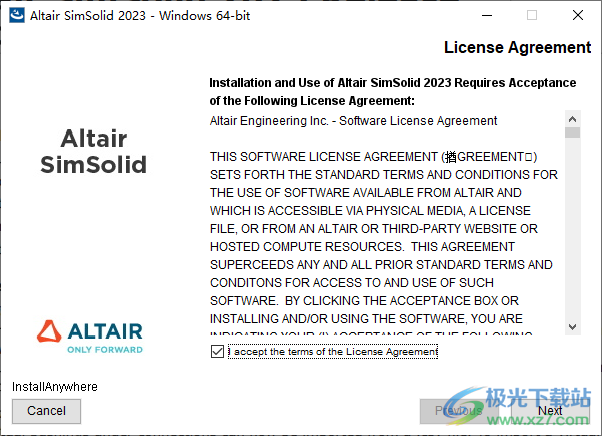
2、设置软件的安装地址,您可以默认当前的软件安装地址

3、软件开始安装等待几分钟,安装完毕不要启动软件
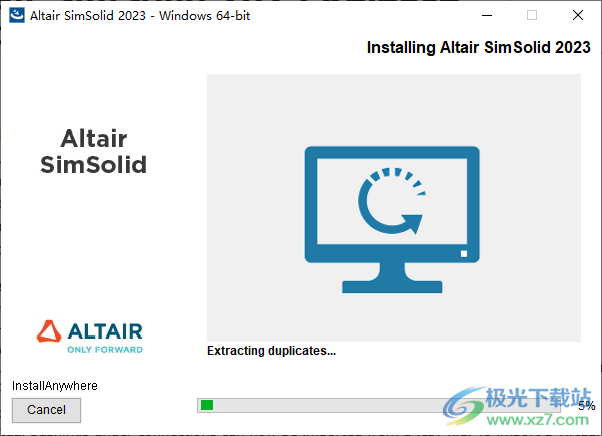
4、直接点击done就可以完成软件安装,打开破解文件夹替换补丁

5、将_SolidSQUAD_文件夹里面的SimSolid2023破解文件夹复制到安装地址替换
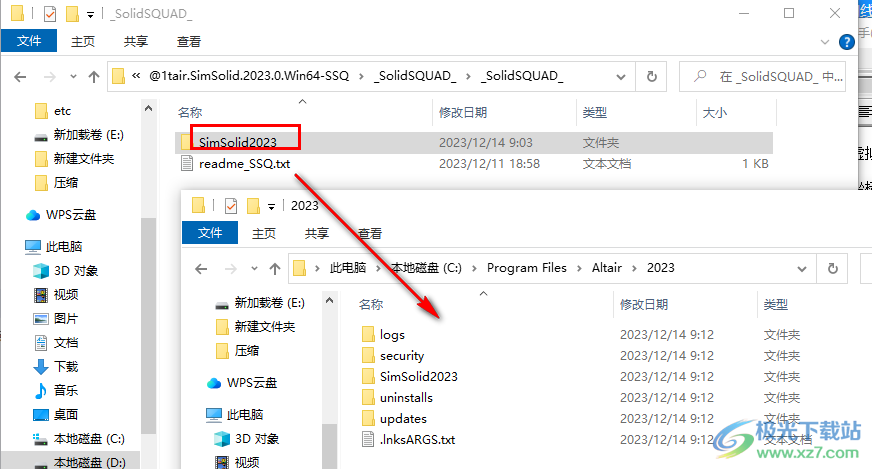
6、弹出替换的提示,点击替换目标文件夹
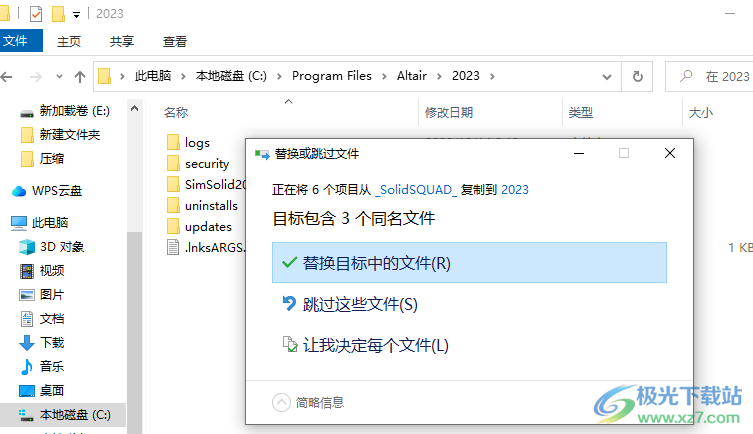
7、最后就可以启动AltairSimSolid2023软件,导入自己的项目或者文件就可以开始分析
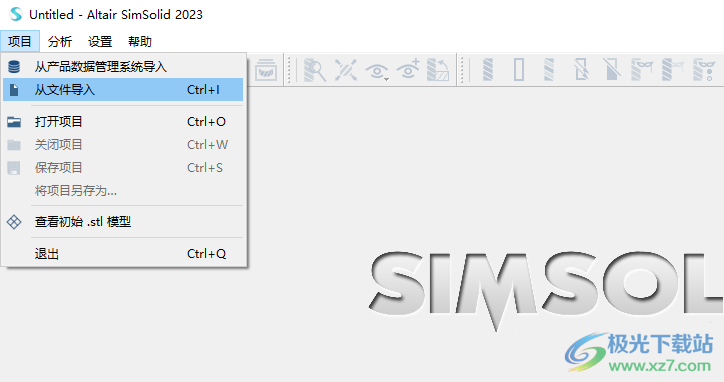
官方教程
SS-T:4010 结构非线性分析
在 SimSolid 中运行结构非线性分析。
目的
SimSolid 执行无网格结构分析,适用于全功能零件和装配,容忍几何缺陷,并在几秒钟至几分钟内运行。在本教程中,您将执行以下操作:
创建结构非线性分析(材料和接触)。
模型描述
本教程需要以下文件:
Material_Separating_NonLinearity.ssp
Stress_strain_curve.csv

图 1.
该项目文件有以下规格:
所有零件的材料都设置为铝。
常规连接的间隙容差为 0.3mm,穿透容差为 0.6 mm。
为了便于分析,所有滑动接触都被改成了绑定接触。
打开项目
打开 SimSolid 项目文件。
1.启动新 SimSolid 会话。
2.点击(打开项目)图标。
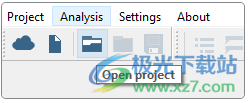
图 2.
3.在打开项目文件对话框中,选择 Material_Separating_NonLinearity.ssp
4.点击确定。
定义非线性材料
编辑材料数据库即可定义非线性材料。
1.在主菜单中,点击设置 > 材料数据库。
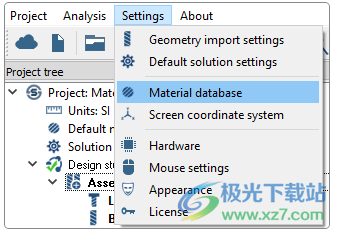
图 3.
2.在定义材料数据库窗口中,点击编辑当前。
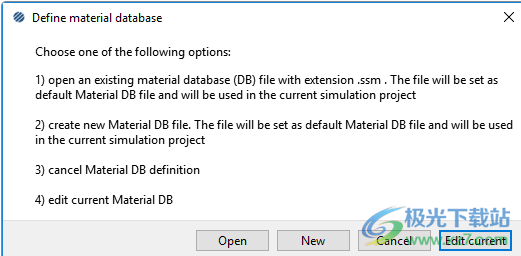
图 4.
3.在对话框中,右击样本非线性材料文件夹,然后从右键菜单中选择添加材料。

图 5.
4.选择添加应力-应变曲线…。
5.点击编辑。
6.导入应力-应变曲线。
在应力-应变曲线窗口中,点击导入 CSV。
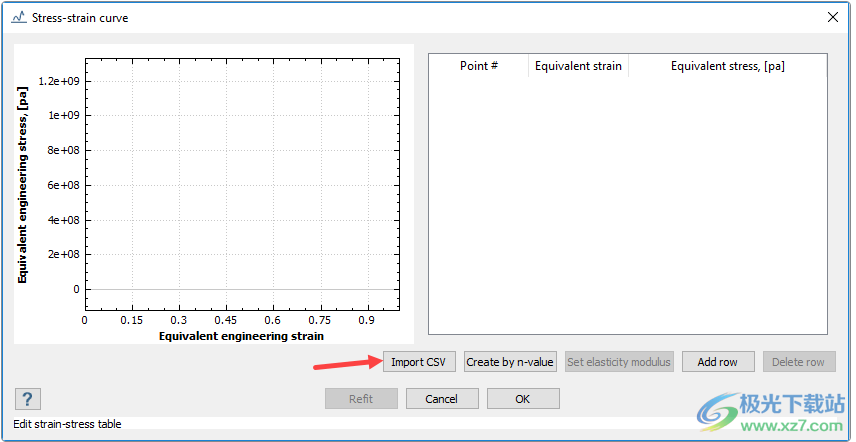
图 6.
在文件浏览器中,浏览至 Stress_strain_curve.csv,然后点击打开。
在对话框中,点击确定。
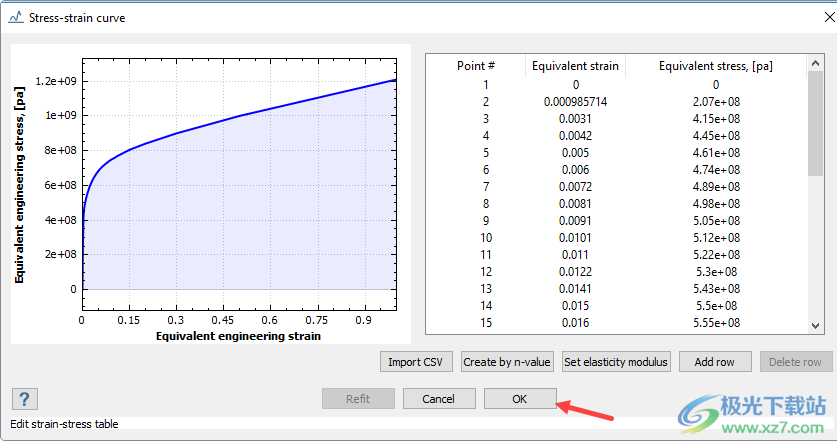
图 7.
在编辑材料数据库对话框中,可以看到弹性模量是通过导入的应力-应变曲线计算出来的。
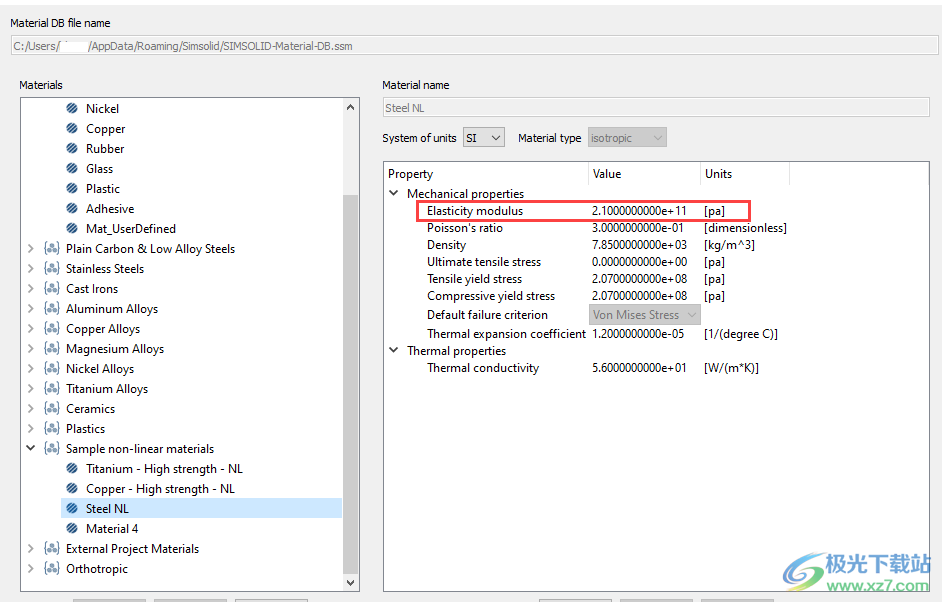
图 8.
7.在对话框中输入其他值。
对于泊松比,输入 0.3
对于密度,输入 7.85e+03。
对于极限拉伸应力,输入 0。
对于热膨胀系数,输入 1.2e-5。
对于热导率,输入 5.6e+1。
8.将材料名称编辑为 Steel NL。
9.点击施加。
10.点击保存。
分配材料
为装配中选中的零件施加材料。
1.在项目树中,点击装配分支。
2.在项目树中,按住 控制 并同时选择 图 9 中显示的零件。

图 9.
3.点击 (施加材料)。
4.在对话框中,点击 展开样本非线性材料文件夹。
5.从列表中选择 Steel NL。
6.点击施加于选中的零件。

图 10.
7.点击确定。
在项目树的装配分支中,将识别每个零件的材料属性。
Create Structural Non-linear Analysis
Setup non-linear separating contact and material non-linear subcases.
1.In the main window toolbar, click > Structural non-linear.
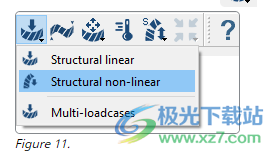
Figure 11.
2.In the dialog, activate the Separating contact and Material non-linear checkboxes.
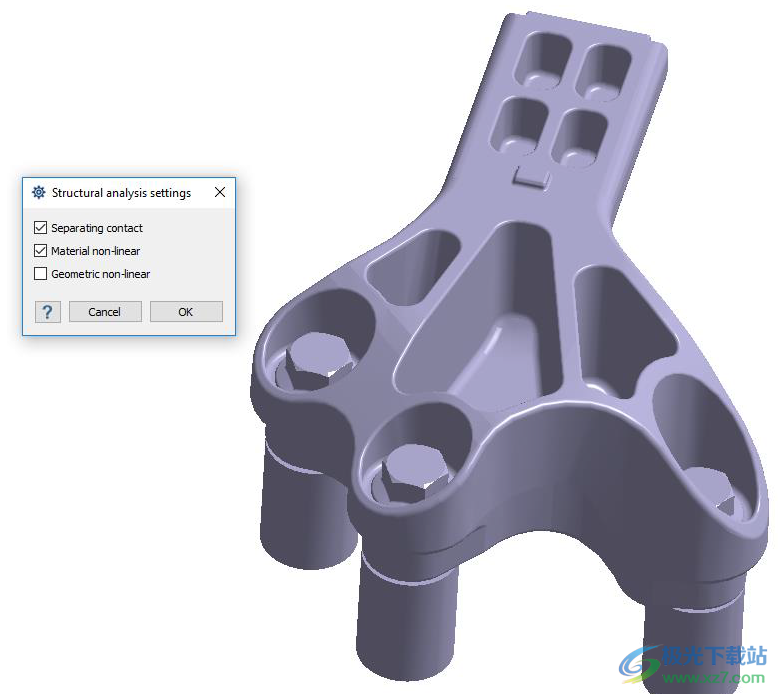
Figure 12.
3.点击确定。
编辑接触条件
将接触条件更改为分离/闭合。
1.在项目树中,扩展连接分支。
2.按住 控制 并同时选择 图 13 中显示的连接。

图 13.
3.右击并从右键菜单中选择编辑默认接触条件。
4.在对话框中,选择分离/闭合。
5.将摩擦系数设置为 0.1。
6.点击确定。
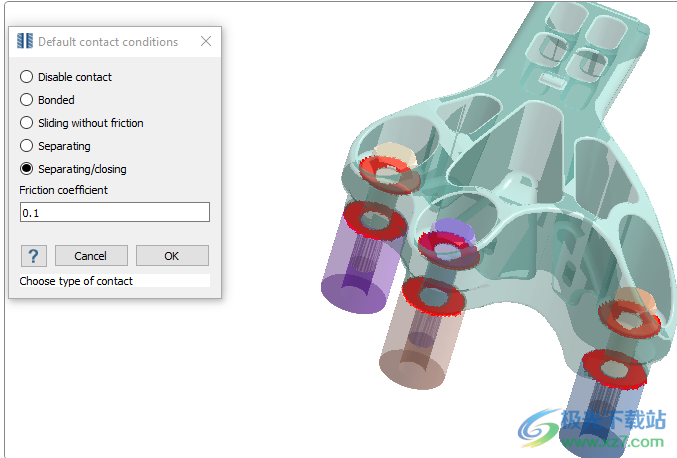
图 14.
创建固定支座
创建固定支座。
1.在分析工作台中,点击 (固定支座)。
2.在对话框中,确认已选中面单选按钮。
3.在模型视窗中,选择 图 15 中显示为橙色的面。

图 15.
4.点击确定。
拧紧螺栓
创建螺栓预紧力载荷。
1.在分析工作台上,选择 (螺栓预紧力)。
2.在模型视窗中,选择 图 16 中显示的螺栓。
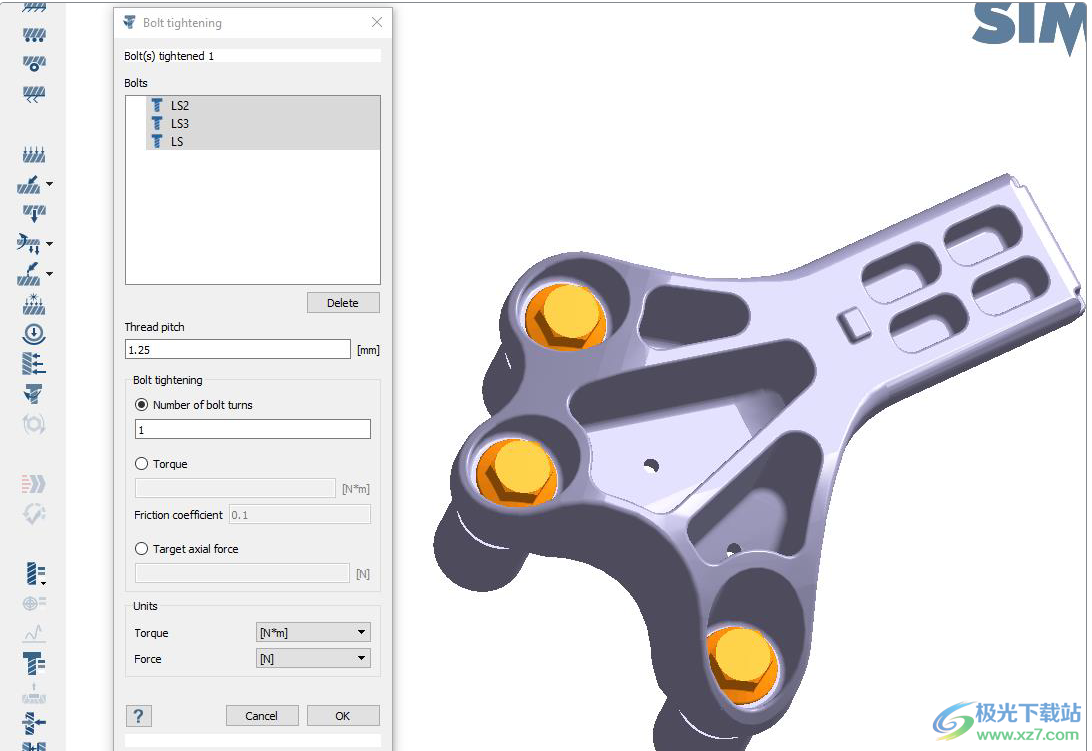
图 16.
3.对于螺距,输入 1.25 毫米。
4.对于转数,输入 1。
5.点击确定。
定义载荷
施加力载荷。
1.在工作台工具栏上,选择 > 力/位移。
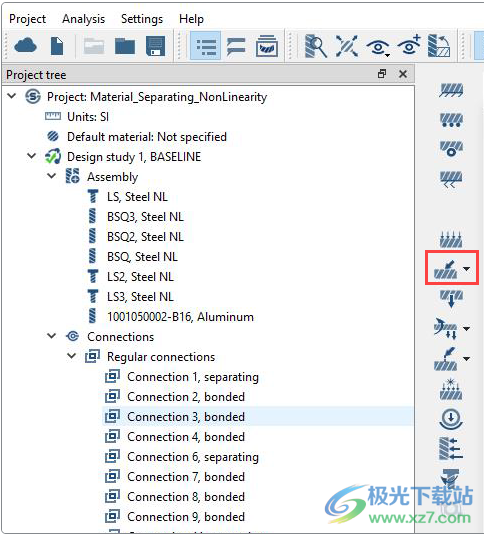
图 17.
2.在对话框中,选择面单选按钮。
3.选择 图 18 中显示的面。

图 18.
4.在沿轴总力或位移下,对于 Z,输入 -10000。
5.点击确定。
运行分析
求解分析。
1.在项目树中,打开分析工作台。
2.点击 (求解)。
查看结果
绘制位移云图。
1.在分析工作台工具栏上,点击 (结果图)图标。
2.在菜单中,选择位移大小。
图例窗口将打开,显示云图。结果窗口将打开。可以查看不同区域的绘图。
查看螺栓力
查看显示分析中螺栓力的表格。
1.在分析工作台工具栏上,选择 (螺栓/螺母合力)。
螺栓/螺母力对话框将打开。
2.可选: 可以通过点击对话框中的保存 CSV,将力保存为 CSV 文件。
查看接触响应
查看显示接触响应的表格(触点的打开、滑移和牵引)。
在分析工作台工具栏上,选择 (接触响应)。
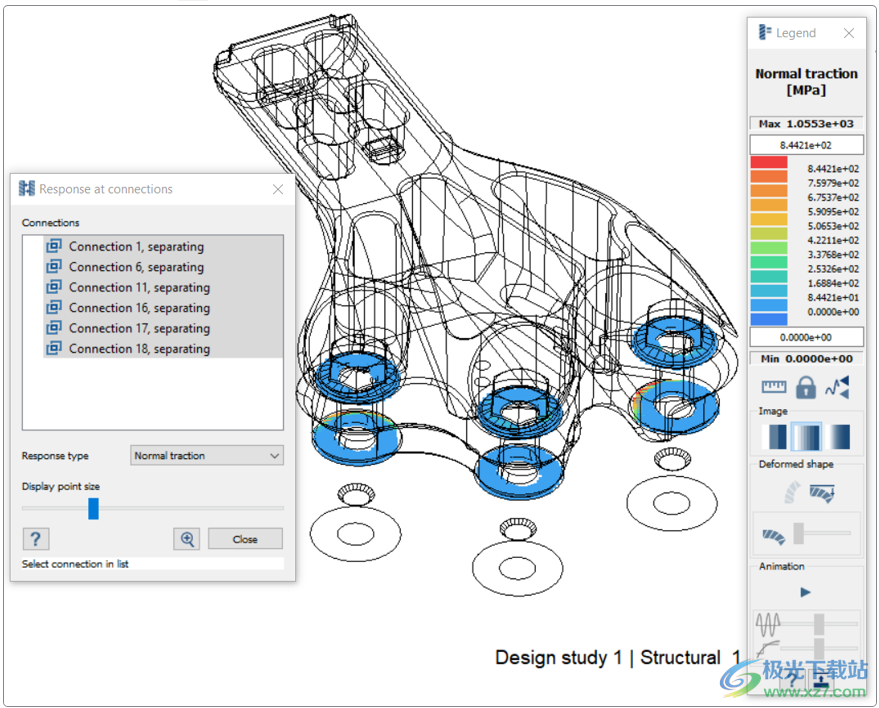
已解决的问题
•对于动态分析,始终使用整个可用模态空间,而不仅仅是频率跨度中的模态。
•将边界条件应用于圆形点时的热解决方案问题。
•将Master和Mate分别替换为Primary和Secondary。
•动态分析中的统一函数现在定义为所有频率,而不限于1000 Hz。
•用于Fusion的SimSolid插件存在问题。
•从.csv导入的温度现在使用几何单位作为坐标。
•近似输入温度的问题。
•对准或惯性载荷的顺序分析问题。
•现在允许用材料数据库中的相同材料替换项目树中的材料。
•与模型、边界条件和显示结果相关的图形问题。
•将拾取信息与等高线图同步的问题。
•几何阅读器的几个问题。
•螺栓/螺母拧紧问题。
•在多个设计研究中使用时存在连接损坏的问题。
•处理删除/抑制零件的连接和边界条件的问题。
•接缝焊缝的创建得到了改进。
•非线性几何分析中绘制线形边界条件反作用力的问题。
•多工况分析的反作用力问题。
•在细化结果图后,出现绘制RMS结果的问题。
•复制设计研究时显示问题。
•几个不稳定性。
•几次产品崩溃。
下载地址
- Pc版
Altair SimSolid2023破解版 v2023.0 免费版
本类排名
本类推荐
装机必备
换一批- 聊天
- qq电脑版
- 微信电脑版
- yy语音
- skype
- 视频
- 腾讯视频
- 爱奇艺
- 优酷视频
- 芒果tv
- 剪辑
- 爱剪辑
- 剪映
- 会声会影
- adobe premiere
- 音乐
- qq音乐
- 网易云音乐
- 酷狗音乐
- 酷我音乐
- 浏览器
- 360浏览器
- 谷歌浏览器
- 火狐浏览器
- ie浏览器
- 办公
- 钉钉
- 企业微信
- wps
- office
- 输入法
- 搜狗输入法
- qq输入法
- 五笔输入法
- 讯飞输入法
- 压缩
- 360压缩
- winrar
- winzip
- 7z解压软件
- 翻译
- 谷歌翻译
- 百度翻译
- 金山翻译
- 英译汉软件
- 杀毒
- 360杀毒
- 360安全卫士
- 火绒软件
- 腾讯电脑管家
- p图
- 美图秀秀
- photoshop
- 光影魔术手
- lightroom
- 编程
- python
- c语言软件
- java开发工具
- vc6.0
- 网盘
- 百度网盘
- 阿里云盘
- 115网盘
- 天翼云盘
- 下载
- 迅雷
- qq旋风
- 电驴
- utorrent
- 证券
- 华泰证券
- 广发证券
- 方正证券
- 西南证券
- 邮箱
- qq邮箱
- outlook
- 阿里邮箱
- icloud
- 驱动
- 驱动精灵
- 驱动人生
- 网卡驱动
- 打印机驱动
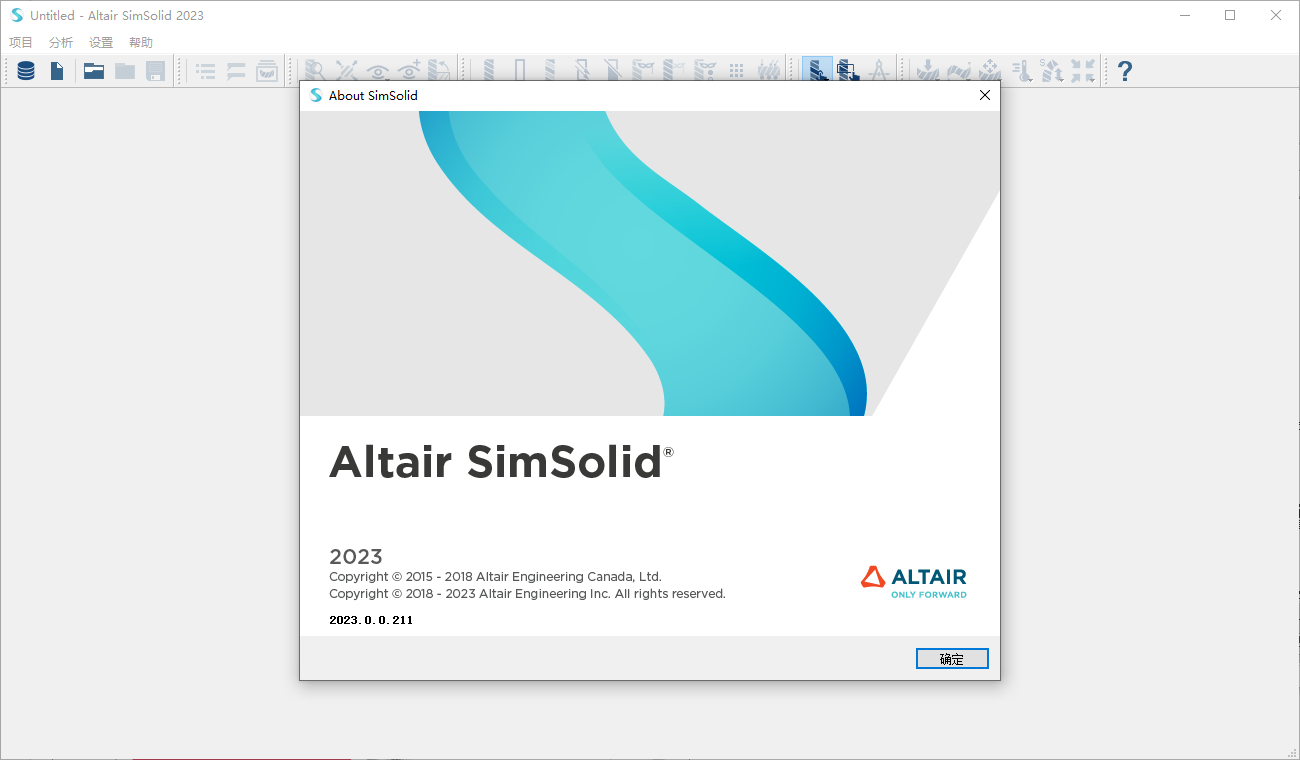




































网友评论